- ავტორი Lauren Nevill [email protected].
- Public 2023-12-16 18:53.
- ბოლოს შეცვლილი 2025-06-01 06:11.
პირველი ვებსაიტის შექმნის ძირითადი ეტაპების დასრულების, პირველი დომენისა და პირველი ჰოსტინგის პროვაიდერის არჩევის შემდეგ, მთელი ამ პროცესის მხოლოდ ბოლო ეტაპია - საიტის ადგილობრივი სერვერიდან ინტერნეტში გადატანა.
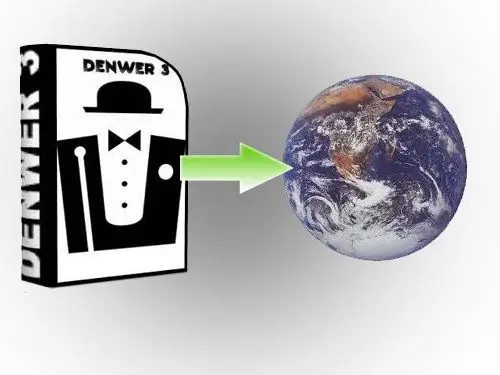
ინსტრუქციები
Ნაბიჯი 1
ნებისმიერი CMS- ის გადაცემის ალგორითმი, რომელიც მუშაობს MySQL მონაცემთა ბაზასთან, თითქმის იგივეა, თუ მუშაობთ WordPress, Joomla ან phpBB- ზე. საიტის გადატანა ადგილობრივი სერვერიდან ჰოსტინგზე ძალიან მარტივია. მთავარია მოსამზადებელი სამუშაოები. თუ სწორად გაკეთდა, გადარიცხვა ხდება სწრაფად და მარტივად. თითოეულ ჰოსტინგ კომპანიას, რომელიც უზრუნველყოფს საიტის ადგილს თავის სერვერზე, აქვს საკუთარი ინტერფეისი, რომელთანაც უნდა ისწავლო, თუ როგორ უნდა იმუშაო. თქვენ მოგეცემათ წვდომა თქვენს პირად ანგარიშზე, რომელშიც შეგიძლიათ მართოთ თქვენი საიტი. სხვადასხვა მასპინძლებისთვის ეს პირადი ანგარიშები შეიძლება ძალიან განსხვავდებოდეს ერთმანეთისგან: სექციების გარეგნობადან და სახელებიდან დაწყებული ბრძანებებამდე და ფუნქციონალობით.
ნაბიჯი 2
დაგჭირდებათ: FTP წვდომა - ჩვეულებრივ, ამ წვდომას უზრუნველყოფს ჰოსტერი, ან შეგიძლიათ შექმნათ ეს კავშირი თქვენს პირად ანგარიშში. აუცილებელია თქვენი საიტის ყველა ფაილი, რომლებიც თქვენს კომპიუტერშია, ატვირთოთ ჰოსტერის სერვერზე. MySQL მონაცემთა ბაზა - ჩვეულებრივ იგი შექმნილია თავად ჰოსტერის მიერ და უგზავნის მას მომხმარებლის სახელს და პაროლს, ან თქვენ უნდა შექმნათ თქვენს მონაცემთა ბაზაში თქვენს მონაცემთა ბაზაში შეიტანეთ ახალი მონაცემთა ბაზა. თუ თქვენ გჭირდებათ კავშირის ან ბაზის შექმნა, საჭირო განყოფილებაში იქნება სპეციალური ბრძანებები ამისათვის და თანდართული ინსტრუქციები.
ნაბიჯი 3
საიტის გადატანამდე მთავარია, რომ თქვენ იცოდეთ მონაცემები ჰოსტინგის სერვერთან დასაკავშირებლად. FTP კავშირისთვის უნდა იცოდეთ იმ სერვერის სახელი, რომელსაც FTP- ით დაუკავშირდებით. მაგალითად: ftp.your_domain.ru, ftp.host_domain.ru, XX. XXX. XX. XXX - რამდენიმე ნომერი, მომხმარებლის სახელი, პაროლი. MySQL მონაცემთა ბაზასთან დასაკავშირებლად - მონაცემთა ბაზის სახელი, სახელი, პაროლი (სახელი მონაცემთა ბაზა შეიძლება იყოს იგივე, რაც მომხმარებლის სახელი, როდესაც თქვენ დაინსტალირებული გაქვთ თქვენი FTP კავშირის მონაცემები და FTP კლიენტი, გახსენით პროგრამა და შექმენით ახალი კავშირი.
ნაბიჯი 4
ერთ-ერთი ყველაზე რთული ეტაპია MySQL მონაცემთა ბაზის გადაცემა (ინფორმაციის შენახვა). შენახვას აქვს ცხრილის ფორმა, რომლის თითოეული უჯრედი პასუხისმგებელია გარკვეული ტიპის ინფორმაციის შენახვაზე. თქვენს ადგილობრივ მანქანაზე, თქვენი მონაცემთა ბაზა მდებარეობს https:// localhost / tools / phpmyadmin / - ეს არის უნივერსალური მისამართი. ინტერფეისს, რომელშიც იმუშავებთ მონაცემთა ბაზასთან, phpMyAdmin ეწოდება.
ნაბიჯი 5
თქვენ უნდა იცოდეთ რომელ საქაღალდეში გჭირდებათ თქვენი საიტის გადაცემა. როგორც წესი, ამის შესახებ ინფორმაციის ნახვა შეგიძლიათ დახმარების დოკუმენტაციაში, ჰოსტერის ვებ - გვერდზე. როგორც წესი, საქაღალდეში, რომელშიც საიტი უნდა განთავსდეს, შეიძლება ჰქონდეს შემდეგი სახელები: publichtmlpublic_htmlwwwpublic_www
ნაბიჯი 6
საიტი უნდა გადავიდეს საქაღალდეში. ფოლდერზე ორმაგი დაჭერით იგი გაიხსნება (Total Commander- ში). საქაღალდე ცარიელი იქნება, ან შეიძლება შეიცავდეს ერთ ცალკეულ ფაილს - index.html (ჰოსტინგის პროვაიდერის მიხედვით). თუ ასეთი ფაილი არსებობს, შეგიძლიათ წაშალოთ იგი. აირჩიეთ ყველა ფაილი და დააჭირეთ ღილაკს "კოპირება". საქაღალდის გადაცემა იწყება.
ნაბიჯი 7
კონფიგურაციის ფაილის რედაქტირება არის ერთ - ერთი ყველაზე მნიშვნელოვანი ეტაპი საიტის ჰოსტინგზე გადაყვანის პროცესში. თითოეულ CMS- ს აქვს საკუთარი კონფიგურაციის ფაილი, რომელიც შეიცავს მნიშვნელოვან ინფორმაციას: - MySQL მონაცემთა ბაზის სახელი; - შესვლა MySQL მონაცემთა ბაზასთან დასაკავშირებლად; - პაროლი MySQL მონაცემთა ბაზაში.
ნაბიჯი 8
WordPress კონფიგურაციის ფაილს უწოდებენ wp-config.php, იგივე ფაილს Joomla- ში ეწოდება configuration.php და phpBB- ში მხოლოდ config.php. კონფიგურაციის ფაილი მდებარეობს საიტის ძირში. მისი რედაქტირება შეგიძლიათ ზემოთ ჩამოთვლილი ნაბიჯებიდან რომელიმე ადრე.
ნაბიჯი 9
ამით დასრულებულია საიტის გადაცემა. ახლა ის ხელმისაწვდომია ინტერნეტში, მისი მისამართის აკრეფა შეგიძლიათ თქვენი ბრაუზერის მისამართის ზოლში. საიტის გადატანას არა უმეტეს 10 წუთი სჭირდება, გარდა იმ შემთხვევისა, როდესაც საქაღალდეები გადაწერა ჰოსტინგში.






